使用Cisco FindIT网络探测功能通过端口管理配置交换机端口
目标
Cisco FindIT Network Management软件允许您通过Web浏览器轻松管理整个网络,包括您的思科设备。它可以自动发现、监控和配置网络中所有受支持的思科设备。
Cisco FindIT网络管理中的端口管理功能提供包含交换机端口的网络中每台设备的面板视图。此功能允许您查看包括流量计数器在内的端口的状态。您还可以更改端口配置,例如其速度/双工、以太网供电(PoE)设置、节能以太网(EEE)和虚拟局域网(VLAN)。此页还允许您查看和配置支持Smartports的设备上的端口的Smartports角色。搜索框也可用于限制显示的设备。您可以输入设备名称、产品ID或序列号的全部或部分内容以查找所需设备。
端口管理提供两种不同的设备视图:
- Physical — 此视图允许您查看物理层端口的状态和更改其配置。您可以查看或更改速度、双工、流量控制、EEE、PoE和VLAN的设置。每个端口都显示绿色LED表示链路,黄色LED表示连接设备正在供电。
- Smartports — 此视图允许您查看当前Smartports角色,并更改每个端口的角色。每个端口都叠加一个指示当前角色的图标。
本文档的目的是向您展示如何使用Cisco FindIT网络探测功能中的端口管理功能查看和配置设备上的交换机端口。
查看和配置交换机端口
在物理视图中查看和配置交换机端口
步骤1:登录到FindIT Network Probe的Administration GUI,然后选择Port Management。

然后,该页面将在Physical(物理)视图中显示网络中具有交换机端口的设备的前面板。
第二步:点击要检查或配置的端口。

注意:将显示有关特定端口的所有信息,例如当前配置、状态、流量计数器、VLAN等。
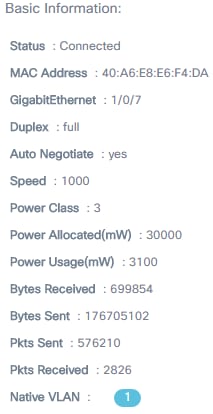
注意:在本示例中,选择了千兆以太网1/0/7。
第三步:点击页面右下角的Actions。
注意:后面的所有步骤都是可选的,具体取决于要配置的设置。

第四步:点击Speed/Duplex下拉列表选择您的首选速度和双工。选项有:
- 自动协商 — 使设备能够通过链路自动交换有关速度和双工功能的信息。
- 10M/半双工 — 将速度设置为固定的10 Mbps并以半双工的形式
- 10M/全双工 — 将速度设置为固定的10 Mbps和全双工
- 100M/半双工 — 将速度设置为固定的100 Mbps并以半双工的形式
- 100M/全双工 — 将速度设置为固定的100 Mbps和全双工
- 1G/全双工 — 将速度设置为固定的1 Gbps和全双工
注意:在本示例中,选择10M/全双工。
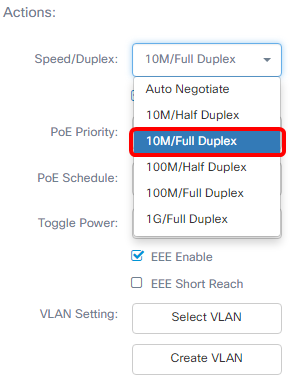
配置PoE设置
第五步:选中PoE Enable复选框以启用PoE,并在下面设置PoE设置:
- PoE优先级 — 根据优先级编号将特定端口的优先级设置为先于设备上的其他端口接收电源。
- PoE Schedule — 设置PoE端口关闭和通电以节省能源的时间表。

注意:默认情况下启用此功能。
第六步:点击PoE优先级下拉列表以选择PoE优先级。选项有:
- 关键 — 此优先级级别始终获得电源。如果没有足够的电源在所有端口上提供,则此类中分配的端口会优先处理。
- 高 — 仅当所有关键优先级端口都接通电源时才接通电源。
- 低 — 仅当所有关键优先级和高优先级端口都接通电源时才接通电源。

注意:在本例中,选择High。
步骤 7.点击PoE Schedule(PoE计划)下拉列表以设置PoE计划。

启用EEE
步骤 8选中EEE Enable复选框以启用EEE。这样,在网络内数据活动较少的时段内,功耗会更低。

步骤 9选中EEE Short Reach复选框以启用EEE Short Reach。此机制允许您以比链路正常处理能力更低的功率运行链路。它主要应用在千兆以太网链路中,由于一些可插拔模块所携带的功率限制小于正常功率的限制,因此有必要减少千兆链路的功率。仅当交换机中有千兆以太网端口时,此模式才可能出现。
注意:如果选择启用短距,则必须禁用EEE模式。

配置 VLAN
步骤 10在VLAN Setting下,单击Select VLAN按钮以从现有VLAN分配本地或接入VLAN,或单击Create VLAN按钮以创建新的VLAN。在本例中,选择创建VLAN。
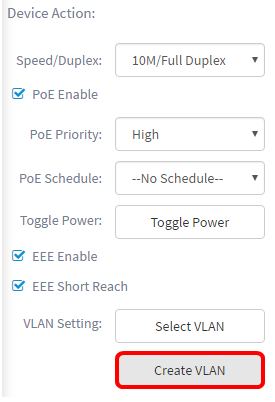
步骤 11在VLAN ID字段中输入VLAN ID。

注意:在本示例中,使用的VLAN ID为12。
步骤 12在VLAN名称字段中输入VLAN名称。

注意:在本示例中,使用了VLAN12。
步骤 13点击单选按钮选择要创建VLAN的设备。

步骤 14Click Save.

在Smartports视图中查看和配置交换机端口
步骤1:登录到FindIT Network Probe的Administration GUI,然后选择Port Management。

第二步:单击Smartports选项卡。

第三步:点击要检查或配置的特定端口。

注意:在本示例中,选择了千兆以太网1/0/8。
然后,系统将显示Basic Information面板,显示有关Smartport的信息,例如其当前角色和方法。

第四步:点击页面右下角的Actions。

第五步:从显示的图标中选择操作。

- Auto Smartport — 将端口分配为Auto SmartPort。
- 已禁用 — 禁用端口。
- 打印机 — 为端口分配打印机图标,以轻松识别端口是否连接到打印机。
- Desktop — 为端口分配桌面图标,以轻松识别端口是否连接到桌面。
- 访客(Guest) — 为端口分配访客图标,以轻松识别该端口是否适用于访客。
- 服务器 — 为端口分配一个服务器图标,以轻松识别端口是否连接到服务器。
- 主机 — 为端口分配一个主机图标,以轻松识别端口是否连接到主机计算机。
- IP摄像头 — 为端口分配一个IP摄像头图标,以轻松识别端口是否连接到IP摄像头。
- IP电话 — 为端口分配一个IP电话图标,以轻松识别端口是否连接到IP电话。
- IP Phone Desktop — 为端口分配一个IP Phone Desktop图标,以轻松识别端口是否连接到IP电话桌面。
- 交换机 — 为端口分配一个交换机图标,以轻松识别端口是否连接到交换机。
- 路由器 — 为端口分配一个路由器图标,以轻松识别端口是否连接到路由器。
- 无线AP — 为端口分配无线AP图标,以轻松识别端口是否连接到无线接入点(WAP)。
注意:在本示例中,选择了“打印机”。
该端口现在将覆盖打印机图标。

现在,您应该已经通过Cisco FindIT网络探测功能中的端口管理成功配置了交换机端口。
 反馈
反馈